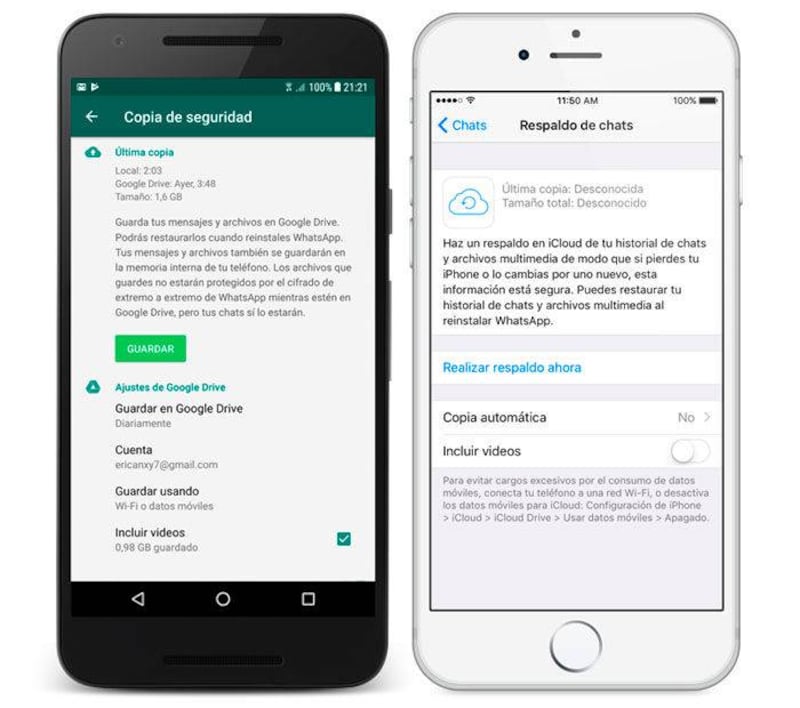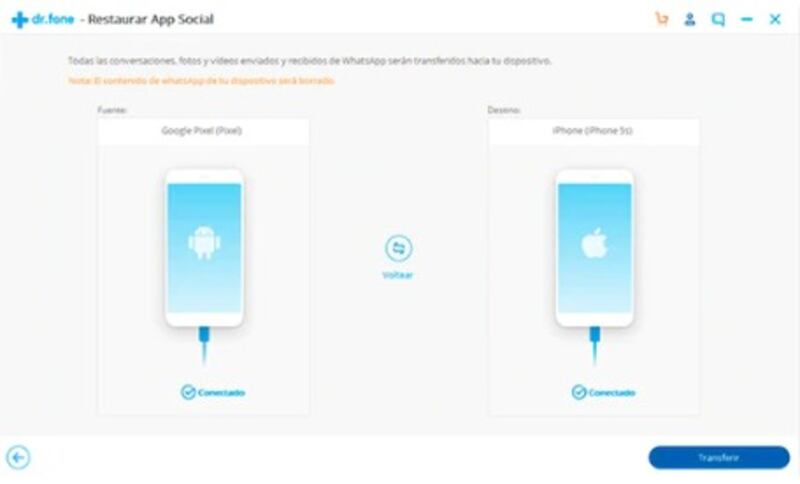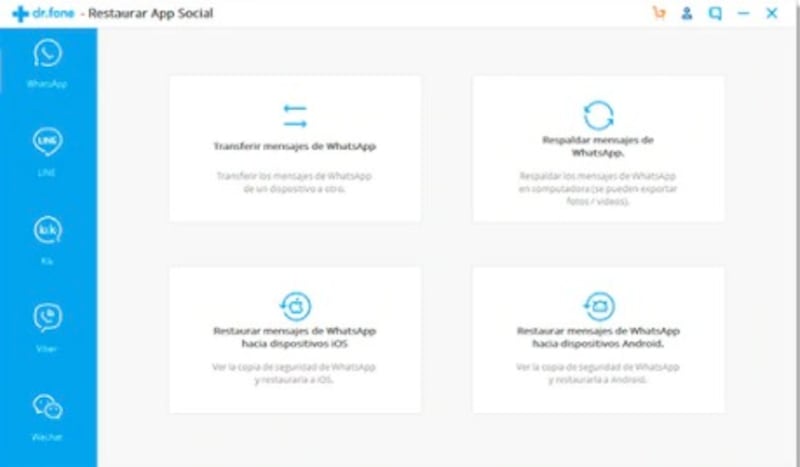Si pensabas que transferir conversamos entre un Android y un Iphone es una tarea difícil e incluso imposible, te contamos que existen varios trucos que te ayudarán a trasladar tu historial de mensajes en WhatsApp.
PUBLICIDAD
Te puede interesar
Si cambiaste de celular y necesitas tener toda la información de tu Android en tu nuevo Iphone, o viceversa, entonces sigue estos sencillos pasos y disfruta de WhatsApp sin perder el historial de tus conversaciones.
Gracias a las copias de seguridad que se activaron desde hace algún tiempo en WhatsApp, ahora ya podemos respaldar la información que a diario recopilamos en nuestros celulares, con esta aplicación.
Contenido como: fotografías, audios, documentos, videos y más, podrán trasladarse de un móvil a otro de la siguiente forma.
0 of 4
Transferir datos de Android a Iphone
Si quieres enviar tu información de forma rápida y sencilla, deberás optar, por ahora, por una herramienta de terceros.
Ya que el sistema operativo de Andoid funciona con Google Drive y Iphone con iOS a través del respaldo de iCloud.
Por lo que deberás darle una pequeña ayuda a WhatsApp para enviar tu información de forma segura.
PUBLICIDAD
- Desde tu computadora, busca ‘Dr. Fone’ para descargar. (Este es un programa gratuito, disponible para Windows y MacOS).
- Instala el programa.
- Después ejecuta el software.
- Y conecta por cable USB, tu Android y el Iphone.
Recepción de Datos
Ahora que has instalado correctamente ‘Dr. Phone’ y conectado tus celulares, continúa con estos pasos para el traspaso de información.
- Primero, ten en cuenta que cuando conectes tus celulares deberás seleccionar la opción ‘transferencia de datos’ y desactivar la opción ‘solo carga’.
- Segundo, en la pantalla principal de tu computador ingresa a ‘Dr. Phone’.
- Tercero, selecciona la opción ‘Restaurar App Social’.
- Cuarto, selecciona ‘Respaldar mensajes de WhatsApp’.
- Quinto, selecciona entre el Android y e Iphone, cuál de los dos será el que reciba el respaldo de datos y cuál será el que envíe tu información (fuente de datos).
- Sexto, pulsa en la opción ‘Transferir’.
- Listo, desde este momento empezará el traslado de la información
El paso de datos puede durar algunos minutos, según la cantidad de información que se haya respaldado en tu WhatsApp.
Finalmente, cuando termine la transferencia de datos de celular a celular, ingresa al celular al que enviaste todos tus datos, es decir el ‘teléfono destino’ y sigue los pasos que detalla el programa para que los datos se queden permanentemente en tu Iphone/ Android.
Ten en cuenta, que aunque WhatsApp te aparezca como nueva aplicación, cuando la abras, de forma automática aparecerá la información que anteriormente transferiste.